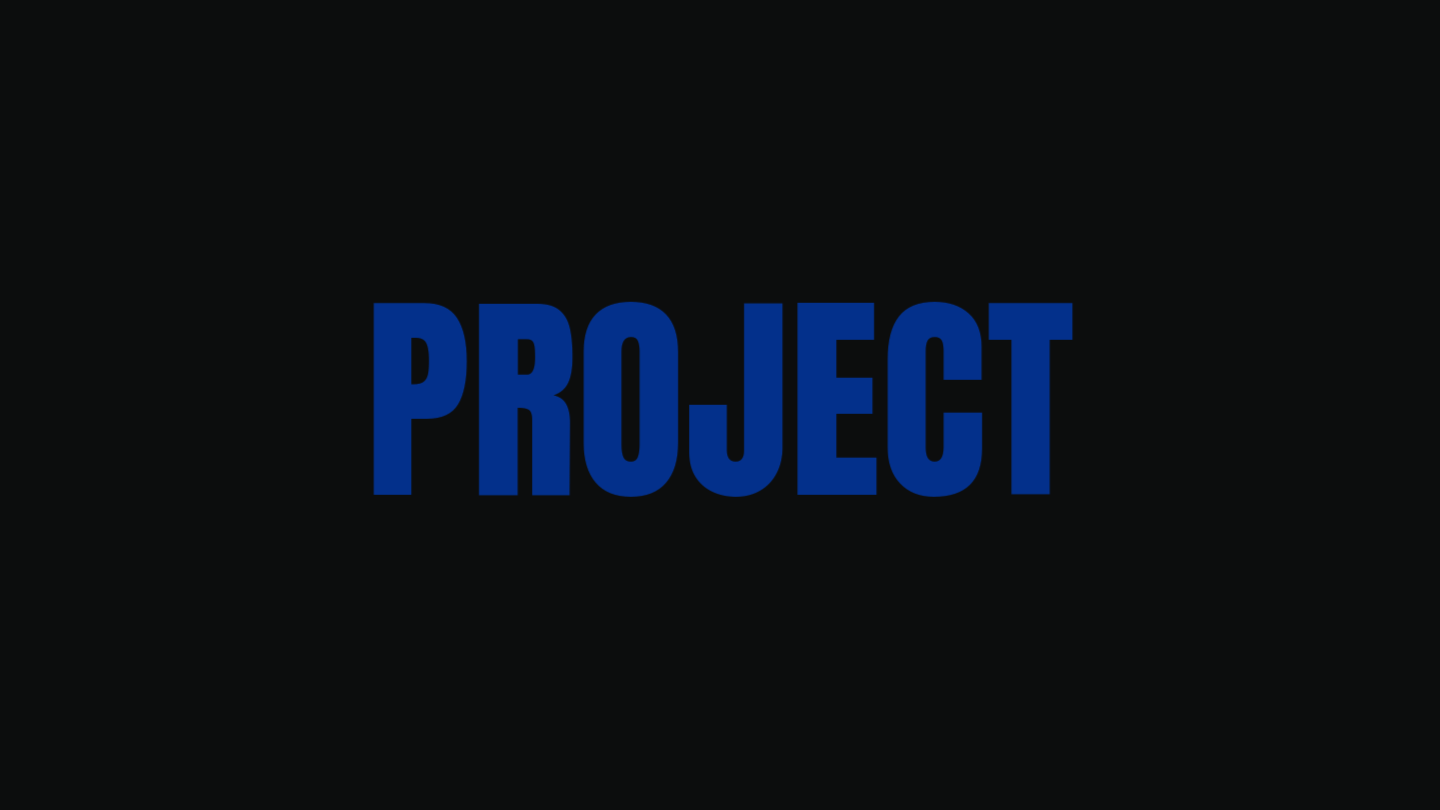
| InsecureBankv2 설치
◎ 파이썬 2.7 설치
-
해당 링크에서 Windows x86-64 MSI installer 설치 (윈도우 x64 기준)
-
설치 시 옵션 하단에서 꼭 환경변수 설정 켜주기
-> 직접 해도 되지만 편의성을 위함 -
이후 cmd에서 python 명령어 입력 시 다음과 같이 나오면 설치 성공

◎ InsecureBank Server 작동
- InsecureBankv2 설치 링크
- git으로 받아와도 되고, 웹에서 zip으로 직접 다운받아도 됨.
- git으로 받아올 시 다음 명령어 사용
git clone https://github.com/dineshshetty/Android-InsecureBankv2.git- 이후 필요한 파이썬 모듈 설치
(InsecureBankv2의 AndroLabServer 경로에서)
curl https://bootstrap.pypa.io/get-pip.py | python
pip install --upgrade setuptools
pip install -r requirements.txt-
requirments.txt에 있는 web.py, sqlalchemy, flask, simplejson, cherrypy 설치 됨
-
물론 pip install로 하나하나 설치해도 되지만 한번에 설치하는게 편하므로 위 방법 추천
-
이후 아래 명령어 실행 시 8888 포트로 서버 열리는 것 확인 가능
python app.py- app.py 파일 직접 수정해서 기본 포트 변경하거나, --port 사용 가능

◎ InsecureBank 어플 설치
- 안드로이드 가상환경은 Nox 사용
- Nox 다운로드 링크
- 녹스 설정에서 root 설정 변경
- 환경 변수 설정하여 nox_adb 작동 확인
Path에 nox\bin 경로 추가해 주면 됨.
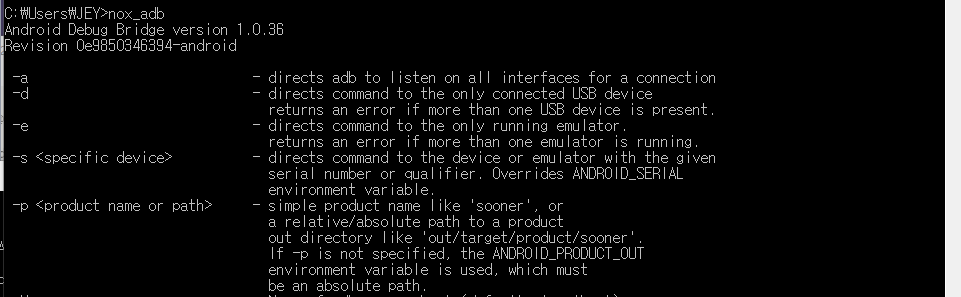
- apk 파일 드래그&드랍하여 녹스에 설치하거나
아래 명령어 입력 (물론 insecurebankv2.apk가 있는 경로에서)
nox_adb install insecurebankv2.apk◎ 로그인
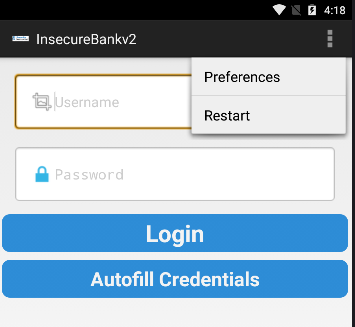
-
점 세 개 클릭 시 preferences 확인 가능
-
들어가면 IP와 Port 작성하여 서버와 연결
-
서버 아이피는 ipconfig 명령어 사용하여 받아오기
-
id:jack/password:Jack@123$나 id:dinesh/password:Dinesh@123$으로 로그인
-
서버가 잘 연결되면 다음과 같이 로그인 로그와 함께 어플이 다음 페이지로 넘어가는 것 확인 가능
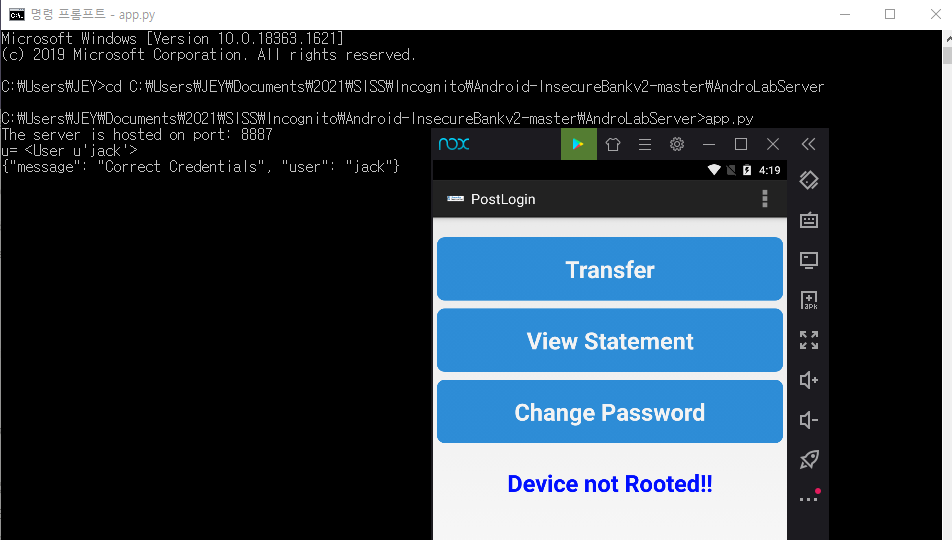
오류
-
로그인 과정에서 OperationalError가 뜨고 오류 내역엔 sqlalchemy와 flask가 잔뜩이였음
-
그래서
- sqlalchemy와 flask 안정성 높은 버전으로 다운그레이드
- 파이썬 2.7 재설치
- 다른 충돌인가 싶어 다른 PC에서 서버 열기
를 다 해봤으나 진전 없음
-
문제는 경로에 한글이 있어서였던걸로
경로명에 있던 한글 없애니 해결
| Drozer
◎ 파이썬 패키지 설치 (2.7)
pip install protobuf pyOpenSSl twisted◎ Drozer 설치
-
설치 시 악성코드 Window defender에 걸림 / 설정에서 무시해주고 설치
-
경로는 파이썬 설치 경로 (2.7버전)으로
-
설치 완료 시 cmd에서 drozer 입력해서 확인
-
Nox에는 드래그&드랍으로 apk 파일 설치
◎ 연결
adb forward tcp:31415 tcp:31415
drozer console connect◎ 명령어
| Apktool
◎ APKtool
- 안드로이드 애플리케이션 대상의 리버스 엔지니어링 도구
- 디컴파일과 리빌드 가능
- 다운로드 링크 | ibotpeaches.github.io/Apktool/
◎ 설치
-
위 링크에서 apktool.jar 파일 다운로드
경로는 C\windows -
apktool.bat 파일 생성
apktool.bat
경로는 C\windows
◎ 사용법
- 디컴파일
apktool d {앱 파일} -o {소스 폴더 경로}- 리빌드
apktool b {소스 폴더 경로} -o {앱 파일}| abe.jar (android-backup-extractor)
◎ 설치 링크
◎ 설치 방법
-
Gradle로 설치하였음
: https://gradle.org/releases/ -
아래 명령어 입력
gradlew
java -jar build/libs/abe.jar◎ 사용 방법
- abe.jar 파일이 있는 경로로 사용
- unpack: java -jar "abe.jar 경로" unpack <backup.ab> <backup.tar> [password]
- pack: java -jar "abe.jar 경로" pack <packup.tar> <backup.ab> [password]
| dex2jar
- dex2jar: dex 파일을 jar 파일로 변환하는 도구
링크 | dex2jar
- 사용 방법
- apk 압축 해제 후 .dex 파일을 dex2.jar 폴더로 복사
- cmd 파일 경로에서 d2j-dex2jar *.dex 입력
| jd-gui
-
변환된 jar 파일의 코드를 볼 수 있게 해주는 도구
링크 | jd-gui -
JD-Eclipse로 설치했음
- Eclipse > Help > Install New Software
- 다운받은 ZIP 파일 드래그&드랍
- Next, Finish
-
사용방법 jar 파일을 드래그하여 jd-gui에서 열면 됨
